windows7怎么清理缓存 如何清理电脑缓存文件win7
更新时间:2023-08-16 13:57:50作者:qiaoyun
不管是在电脑中浏览网页还是执行一些操作,都会产生很多缓存文件,不及时清理的话就会影响运行速度,但是有很多用户并不知道windows7怎么清理缓存,其实方法也不会很麻烦,想要知道的小伙伴们可以跟随笔者一起来学习一下win7清理电脑缓存文件的详细方法吧。
具体如下:
一、网页缓存清理
1、点击“开始”按钮打开“开始”菜单,点击进入控制面板,查看方式为“类别”的话,可以改成“大图标”,点击“Internet 选项”。
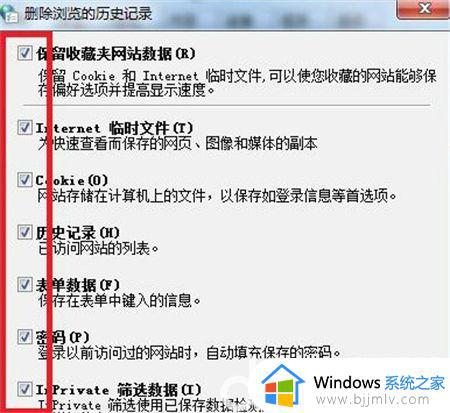
2、在Internet属性窗口,点击“浏览历史记录”下的“删除”按钮,接着会来到“删除浏览的历史记录”窗口,勾选所有选项然后按“删除”即可。
二、磁盘缓存清理
1、进入“计算机”,右键点击系统盘打开菜单,选择“属性”。
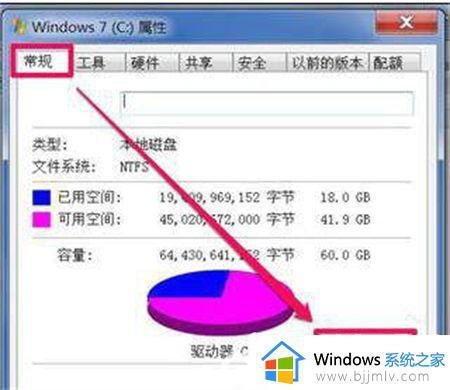
2、进入磁盘的属性窗口后,点击“磁盘清理”按钮。
3、在磁盘清理窗口下选择要清理的项目,不需要清理的取消勾选,选择完成后,点“确定”即可开始清理。
以上给大家介绍的就是win7如何清理电脑缓存文件的详细内容,有需要的用户们可以参考上述方法步骤来进行清理,希望帮助到大家。
windows7怎么清理缓存 如何清理电脑缓存文件win7相关教程
- win7系统怎么清理垃圾和缓存 win7系统清理垃圾和缓存方法
- win7系统缓存文件放在哪里 win7系统缓存文件在什么位置
- win7怎么设置自动清理内存 win7电脑自动清理内存如何操作
- win7如何释放物理内存 win7电脑物理内存怎么清理
- win7怎么设置自动清理内存 win7如何设置自动清理内存
- windows7怎么清理垃圾文件 windows7电脑如何清理垃圾最干净
- windows7微信文件在哪 windows7如何找到微信缓存文件
- win7清理电脑c盘垃圾怎么清理 win7如何清理电脑c盘内存垃圾
- win7怎么释放运行内存 win7电脑如何清理运行内存
- win7系统怎么清理c盘内存 win7清理c盘空间详细步骤
- win7系统如何设置开机问候语 win7电脑怎么设置开机问候语
- windows 7怎么升级为windows 11 win7如何升级到windows11系统
- 惠普电脑win10改win7 bios设置方法 hp电脑win10改win7怎么设置bios
- 惠普打印机win7驱动安装教程 win7惠普打印机驱动怎么安装
- 华为手机投屏到电脑win7的方法 华为手机怎么投屏到win7系统电脑上
- win7如何设置每天定时关机 win7设置每天定时关机命令方法
win7系统教程推荐
- 1 windows 7怎么升级为windows 11 win7如何升级到windows11系统
- 2 华为手机投屏到电脑win7的方法 华为手机怎么投屏到win7系统电脑上
- 3 win7如何更改文件类型 win7怎样更改文件类型
- 4 红色警戒win7黑屏怎么解决 win7红警进去黑屏的解决办法
- 5 win7如何查看剪贴板全部记录 win7怎么看剪贴板历史记录
- 6 win7开机蓝屏0x0000005a怎么办 win7蓝屏0x000000a5的解决方法
- 7 win7 msvcr110.dll丢失的解决方法 win7 msvcr110.dll丢失怎样修复
- 8 0x000003e3解决共享打印机win7的步骤 win7打印机共享错误0x000003e如何解决
- 9 win7没网如何安装网卡驱动 win7没有网络怎么安装网卡驱动
- 10 电脑怎么设置自动保存文件win7 win7电脑设置自动保存文档的方法
win7系统推荐
- 1 雨林木风ghost win7 64位优化稳定版下载v2024.07
- 2 惠普笔记本ghost win7 64位最新纯净版下载v2024.07
- 3 深度技术ghost win7 32位稳定精简版下载v2024.07
- 4 深度技术ghost win7 64位装机纯净版下载v2024.07
- 5 电脑公司ghost win7 64位中文专业版下载v2024.07
- 6 大地系统ghost win7 32位全新快速安装版下载v2024.07
- 7 电脑公司ghost win7 64位全新旗舰版下载v2024.07
- 8 雨林木风ghost win7 64位官网专业版下载v2024.06
- 9 深度技术ghost win7 32位万能纯净版下载v2024.06
- 10 联想笔记本ghost win7 32位永久免激活版下载v2024.06